Si të shkruani shënime në OneNote 2013 në Android

Mësoni si të shkruani shënime në OneNote 2013 në Android me krijimin, hapjen dhe regjistrimin e shënimeve. Aplikoni strategji efektive për menaxhimin e shënimeve tuaja.
Për të ndihmuar në nisjen e karrierës suaj të filmit, PowerPoint 2016 ofron një sërë mjetesh të redaktimit të videos në skedat (Vegla video) Format dhe (Video Tools) Playback. Zgjidhni videon tuaj dhe eksperimentoni me këto mjete për të parë nëse mund ta përmirësoni atë:
Zbehja dhe zbehja : Për ta bërë videon të zbehet brenda ose jashtë, vizitoni skedën (Vegla video) Luajtja dhe vendosni një matje të kohës në kutitë Fade In dhe Fade Out. Për shembull, futja e 5.00 në kutinë Fade In bën që video të zbehet gjatë 5 sekondave të para.
Shkurtimi i fillimit ose përfundimit të një videoje: Në skedën (Veglat e videos) Riprodhimi, klikoni butonin Trim Video për të shkurtuar fillimin ose fundin e një videoje. Ju shihni kutinë e dialogut Trim Video. Në shiritin e vijës kohore, tërhiqni shënuesin e fillimit dhe shënuesin e përfundimit drejt qendrës së vijës kohore dhe klikoni OK. Ajo që është mes shënuesve mbetet në video.
Për të rivendosur shkurtimet që keni bërë në një video, klikoni butonin Trim Video dhe tërhiqni shënuesit në kutinë e dialogut Trim Video.
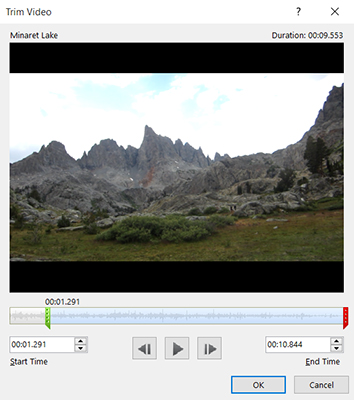
Përmirësimi i ndriçimit dhe kontrastit: Në skedën (Vegla video) Format, klikoni butonin Korrigjimet dhe shikoni nëse mund të merrni një fotografi më të mirë duke zgjedhur një opsion në listën rënëse. Zgjidhni Opsionet e Korrigjimeve të Videos nëse keni mundësinë për të luajtur me cilësimet e ndriçimit dhe kontrastit në kutinë e dialogut Format Video.
Ringjyrosje e një videoje: Në skedën (Vegla video) Formati, klikoni butonin Ngjyra dhe zgjidhni një opsion ngjyrash në listën rënëse, nëse kjo përmirëson pamjen e videos.
Mësoni si të shkruani shënime në OneNote 2013 në Android me krijimin, hapjen dhe regjistrimin e shënimeve. Aplikoni strategji efektive për menaxhimin e shënimeve tuaja.
Mësoni si të formatoni numrat në një varg teksti në Excel për të përfshirë informacione të sakta dhe tërheqëse për raportet tuaja.
Në Excel 2010, fshini të dhënat apo formatin e qelizave lehtësisht me disa metoda të thjeshta. Mësoni si të menaxhoni përmbajtjen e qelizave me opsione të ndryshme.
Zhvilloni aftësitë tuaja në formatimin e elementeve të grafikut në Excel 2007 përmes metodave të thjeshta dhe efikase.
Mësoni se si të rreshtoni dhe justifikoni tekstin në Word 2010 me opsione të ndryshme rreshtimi dhe justifikimi për të përmirësuar formatimin e dokumenteve tuaja.
Mësoni si të krijoni makro në Excel 2019 për të automatizuar komandat dhe thjeshtuar detyrat tuaja.
Mënyra vizuale dhe e shpejtë për të vendosur një ndalesë skedash në Word 2016 është përdorimi i vizores. Zbulo disa këshilla dhe truke për përdorimin e skedave në këtë program.
Mësoni si të formula boshtet X dhe Y në Excel 2007, duke përfshirë mundësitë e ndryshimit të formatimeve për grafikët e ndryshëm.
Eksploroni se si Excel mund t
Mësoni se si të përdorni veçorinë Find and Replace të Excel 2007 për të gjetur dhe zëvendësuar të dhëna në mënyrë efikase. Kjo udhëzues është e përshtatshme për të gjithë përdoruesit që dëshirojnë të rrisin produktivitetin e tyre.







